Facebook Messenger ist heute eine der beliebtesten Instant Messaging-Apps. Die Menschen nutzen es, um jeden Tag mit Familie und Freunden in Kontakt zu bleiben.
Das Problem bei der Verwendung von IM-Apps im Standardlichtmodus besteht darin, dass die Augen schwer belastet werden können, insbesondere in dunklen Räumen. Eine Lösung hierfür ist Facebook Messenger im Dark-Modus.
Was ist der Dunkelmodus im Messenger?
Wenn Sie den Facebook Messenger Dark-Modus aktivieren, ändert sich der gesamte Hintergrund des Chat-Fensters in ein dunkles Schwarz. Die anderen Elemente im Chat ändern sich ebenfalls geringfügig.
- Die Kommentare Ihres Freundes ändern sich in weiße Schrift mit grauem Hintergrund.
- Ihre Kommentare ändern sich in weiße Schrift mit blauem Hintergrund.
- Ihre Liste der letzten Konversationen auf der linken Seite ändert sich in weißen Text mit grauem Hintergrund.
- Alle Symbole und Überschriften ändern sich ebenfalls in Weiß
Wenn Sie den Dunkelmodus nicht mögen, können Sie genauso einfach jederzeit wieder in den Hellmodus wechseln.
Aktivieren Sie den Facebook Messenger Dark-Modus in Windows 10
In der Windows 10-Version von Facebook Messenger ist das Umschalten in den Dunkelmodus nicht so einfach. Die Einstellung für den Dunkelmodus ist im Menü "Einstellungen" ausgeblendet.
-
Starten Sie den Facebook Messenger-Desktop. Wenn Sie es noch nicht installiert haben, können Sie Facebook Messenger für den Desktop herunterladen und zuerst installieren.
-
Wählen Sie die kleine Messenger Wählen Sie das Symbol oben links im Fenster aus Messenger, Und wählen Sie Vorlieben.
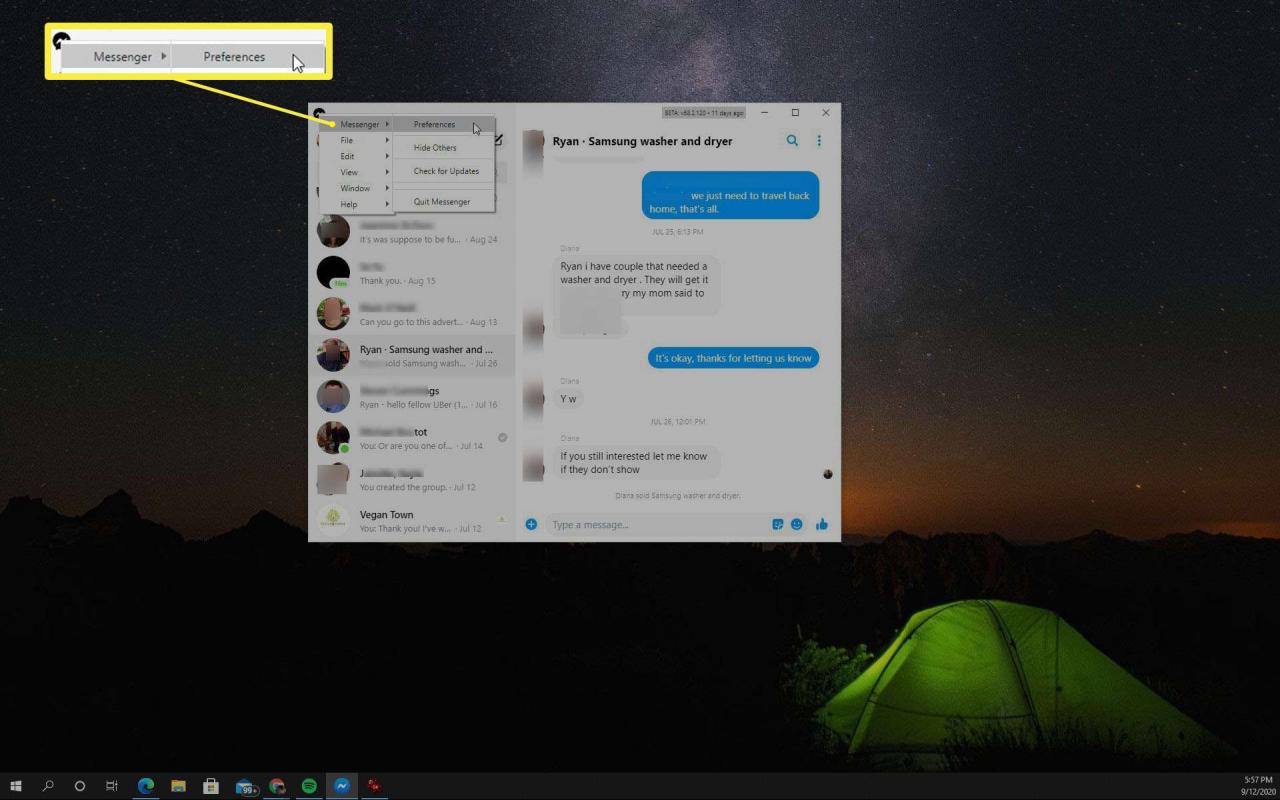
-
Dies öffnet ein Vorlieben Fenster. Wählen Aussehen Wählen Sie im linken Menü die Option Thema Dropdown-Liste. Hier sehen Sie eine Auswahl verschiedener Themen. Sie können eines der dunkleren Themen auswählen, die Sie bevorzugen.
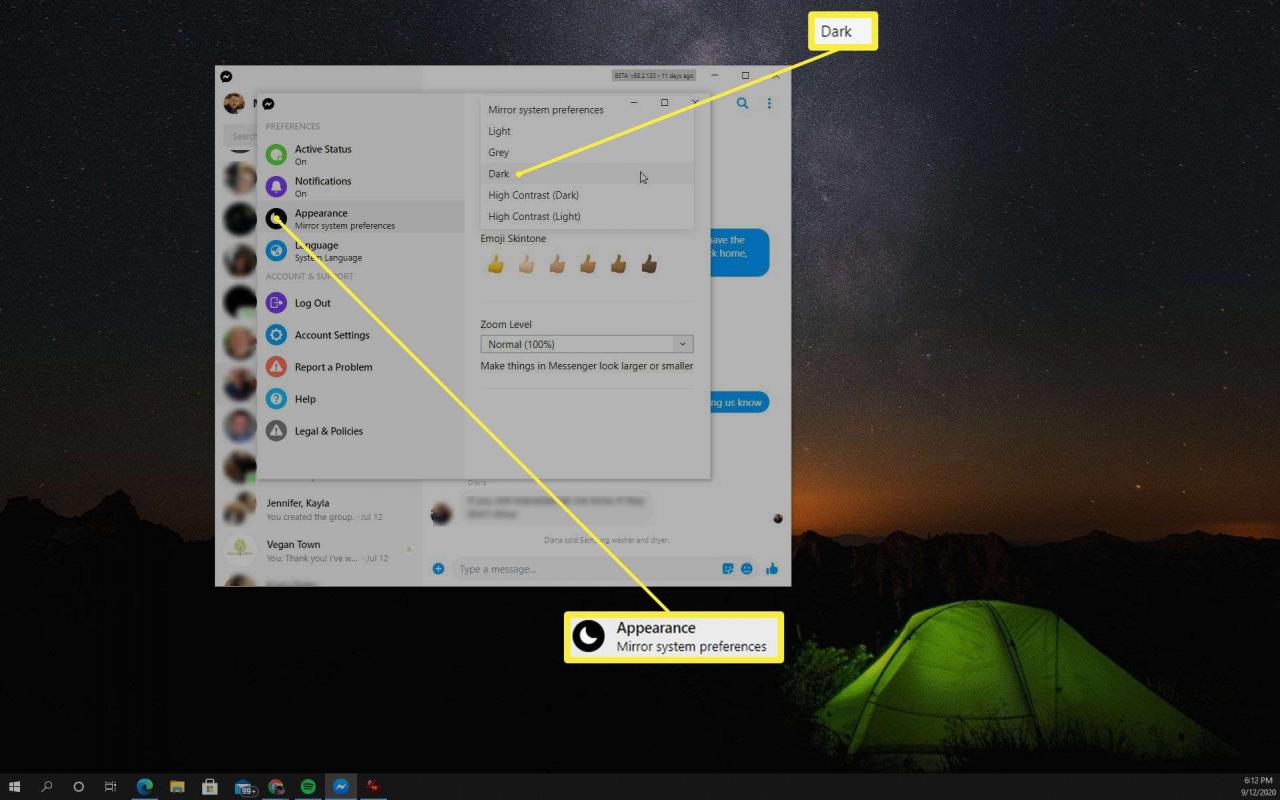
Wenn Sie einen etwas helleren Dunkelmodus bevorzugen, wird der Grau Thema ist eine bessere Option. Wenn Sie kontrastreiche Displays mit dunkleren dunklen und helleren Lichtern mögen, wählen Sie Hoher Kontrast (dunkel).
-
Sobald Sie die auswählen Dunkel Alle geöffneten Facebook Messenger-Fenster werden in den dunklen Modus aktualisiert.
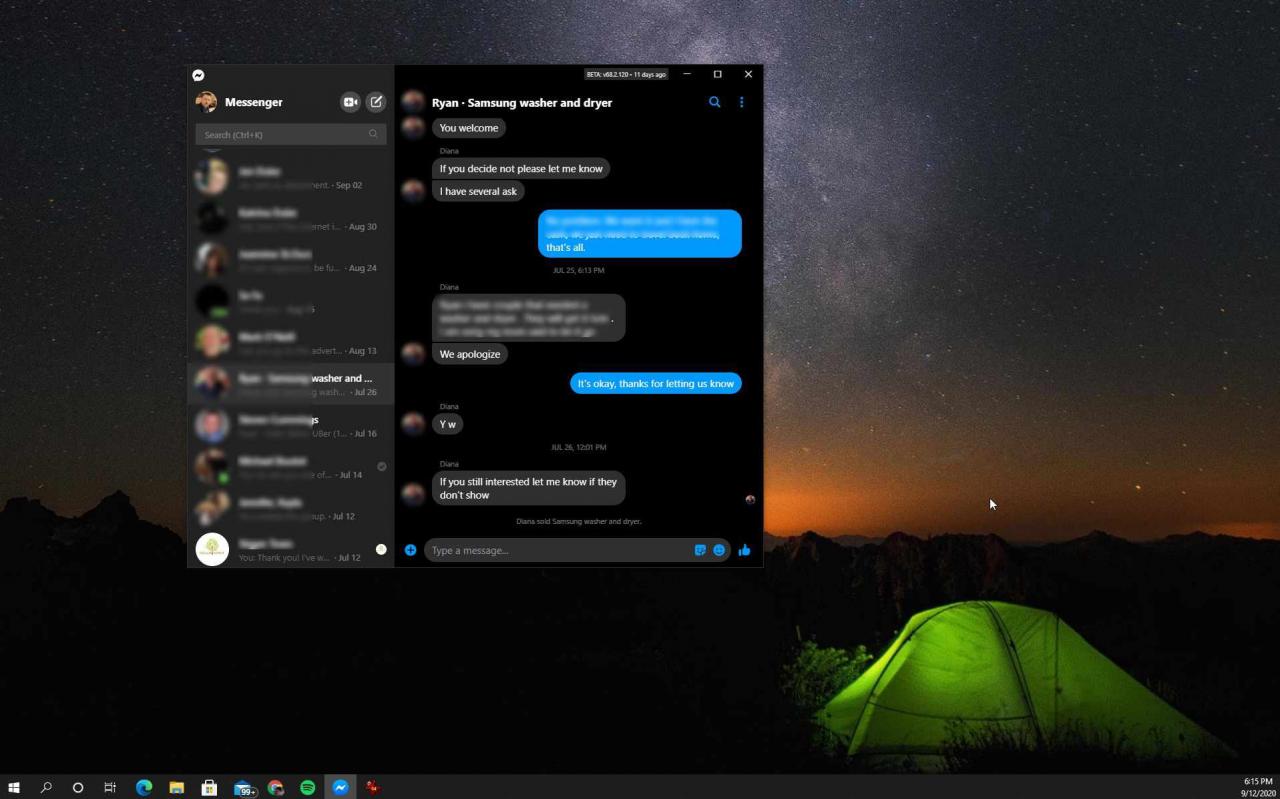
-
Wenn Sie jemals wieder in den Lichtmodus wechseln möchten, wiederholen Sie einfach alle oben genannten Schritte. Anstatt das dunkle Thema zu wählen, wählen Sie das Light Thema stattdessen. Dadurch werden alle geöffneten Facebook Messenger-Fenster sofort wieder in den Lichtmodus versetzt.
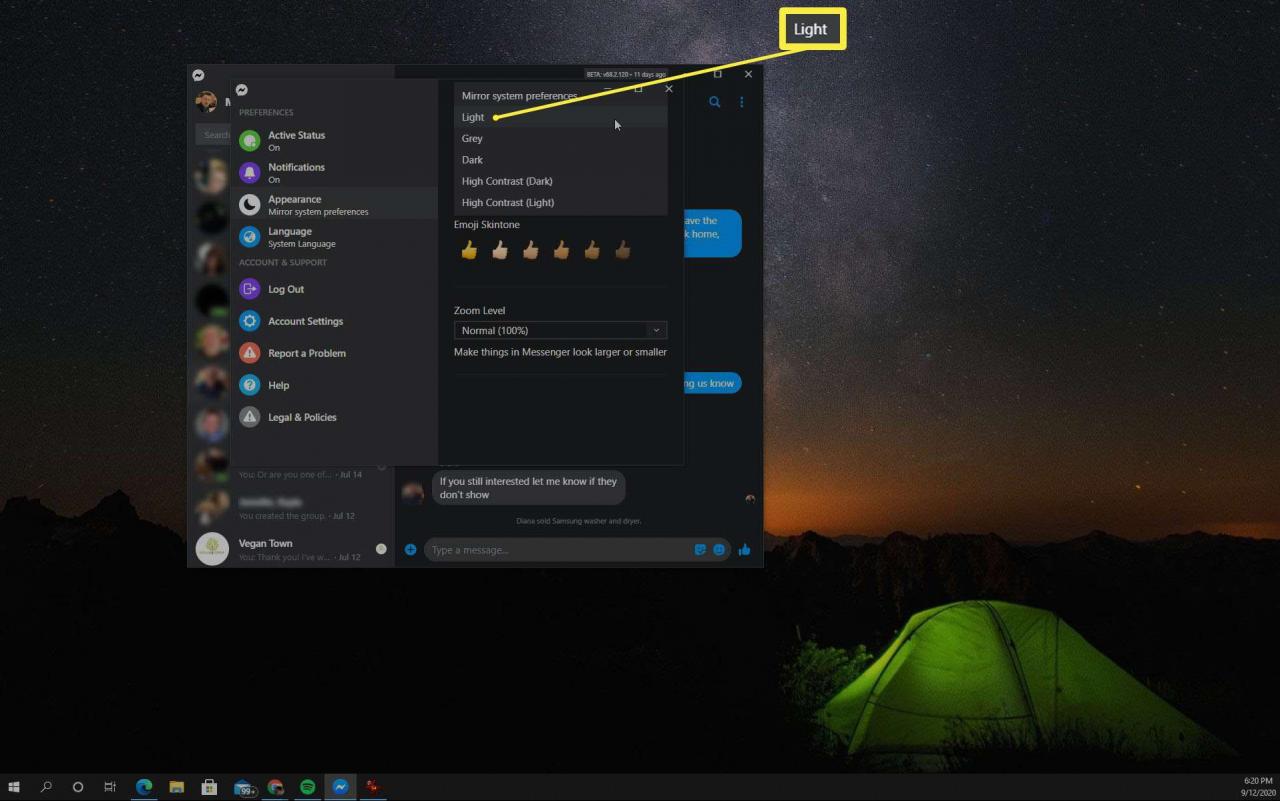
Aktivieren Sie den Facebook Messenger Dark-Modus im Browser
Wenn Sie Facebook Messenger im Browser und nicht in der Desktop-App verwenden, ist die Aktivierung des Dunkelmodus noch einfacher.
-
Wenn Facebook in Ihrem Browser geöffnet ist, greifen Sie zu Facebook Messenger durch die die Messenger Symbol in der oberen rechten Ecke des Fensters.
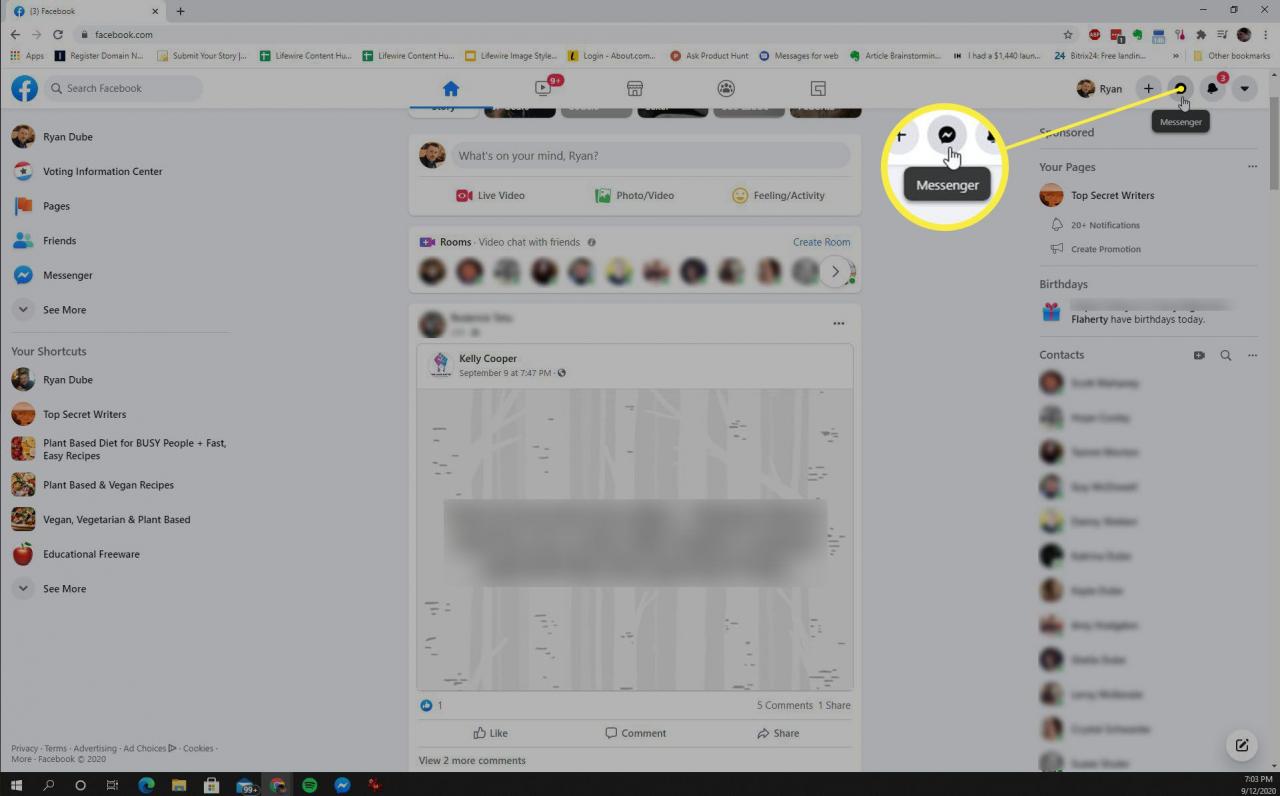
-
Am unteren Ende der Facebook Messenger Panel, wählen Sie Alles in Messenger anzeigen. Dies öffnet die Messenger Browser-App.
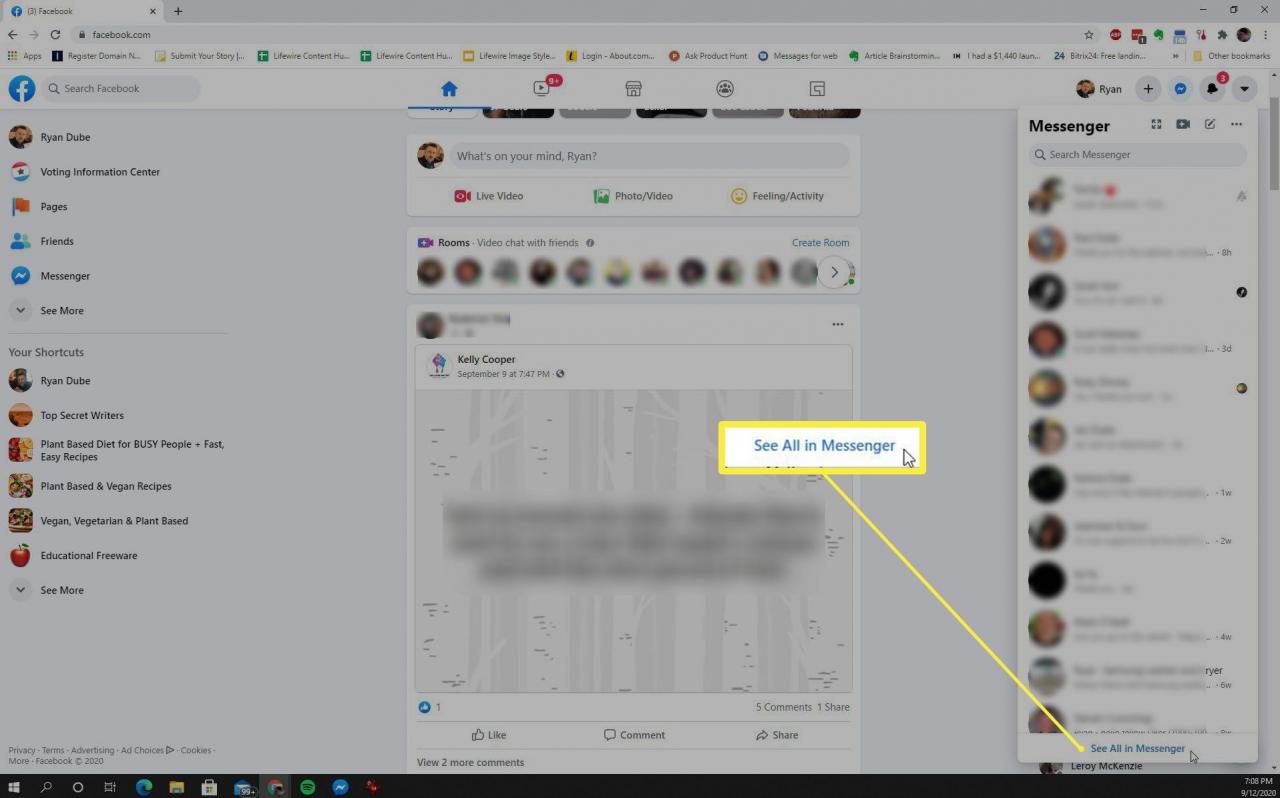
-
In dem Facebook Messenger Wählen Sie im Browserfenster das Dropdown-Menü in der oberen rechten Ecke des Fensters. Aktivieren Sie in diesem Menü die Dunkler Modus Umschalten.
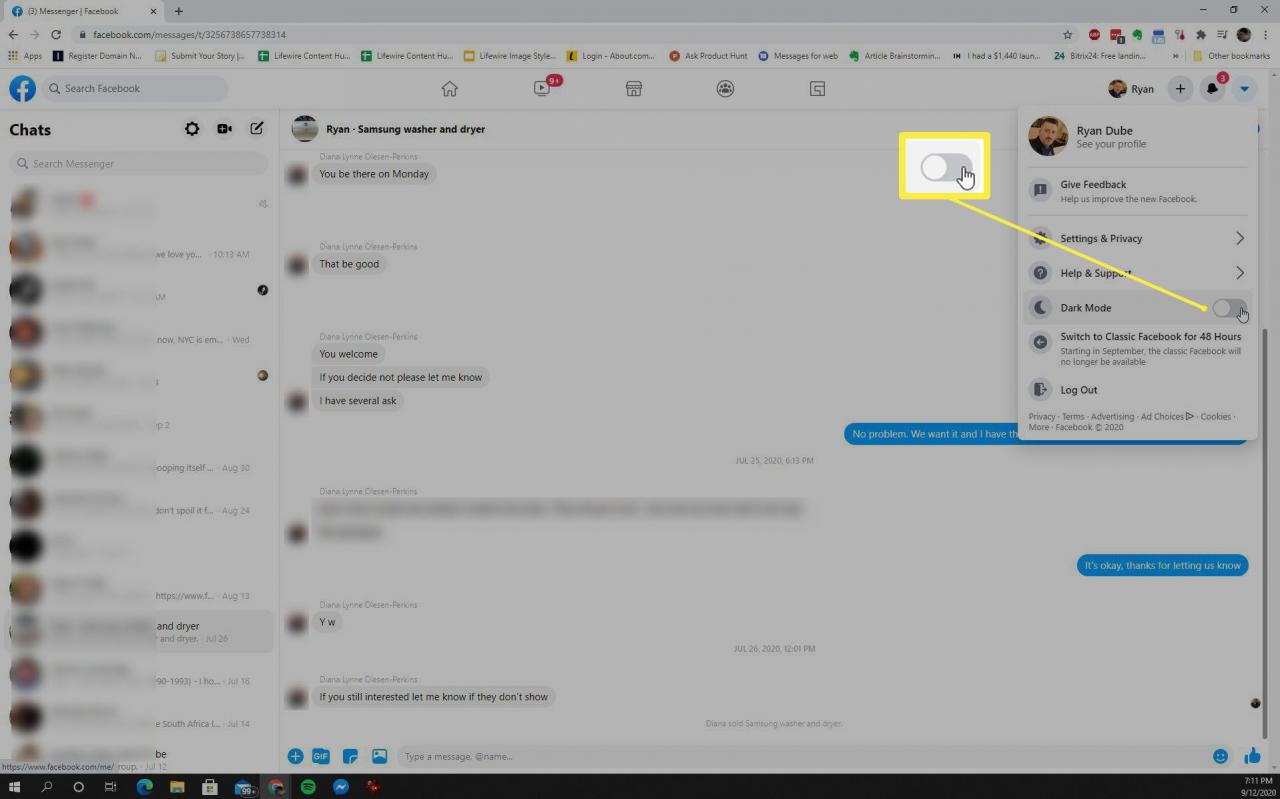
-
Dadurch wird das gesamte Facebook Messenger-Browser-App-Fenster in den Dunkelmodus konvertiert.
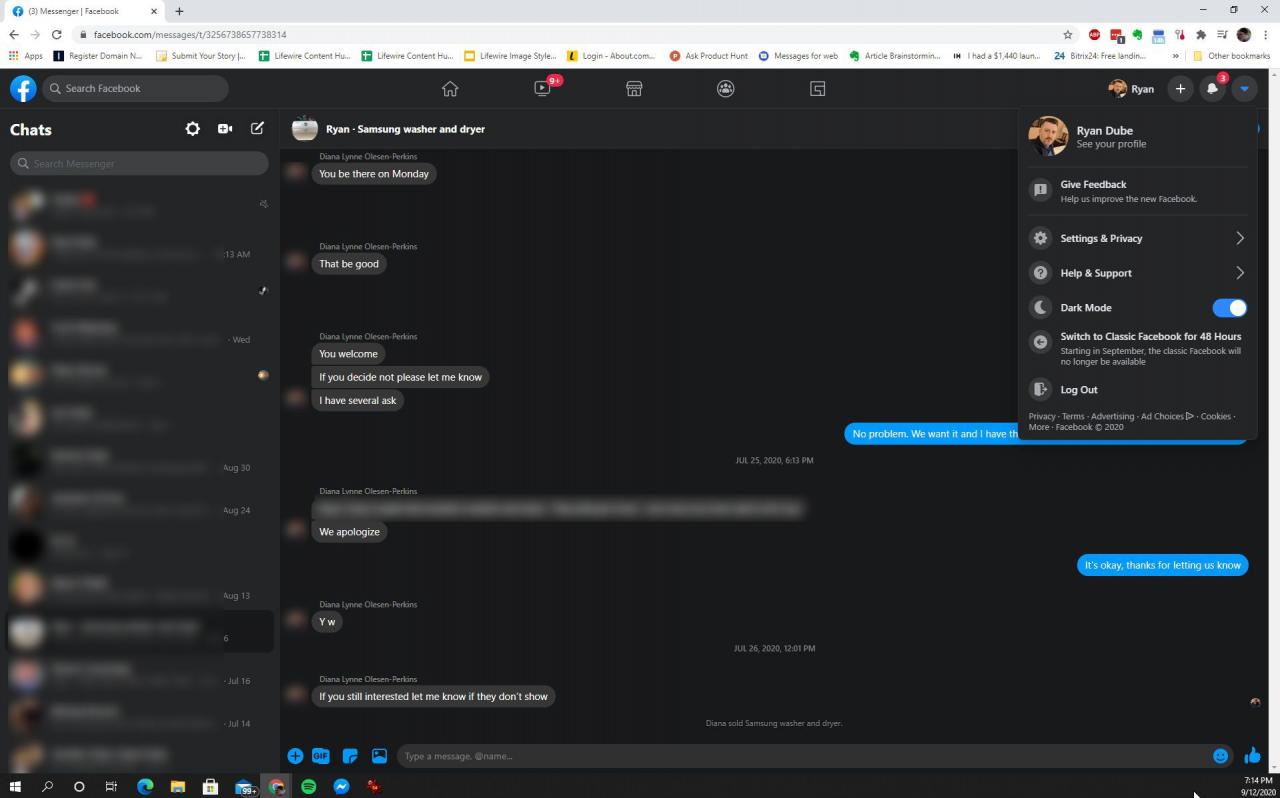
Beachten Sie, dass beim Aktivieren des Dunkelmodus in der browserbasierten Facebook Messenger-App auch der Dunkelmodus für alle anderen Facebook-Fenster im Browser aktiviert wird. Wenn Sie dies nicht möchten, müssen Sie die Facebook Messenger-Desktop-App installieren und stattdessen das dunkle Thema auswählen.
-
Um Facebook Messenger im Browser wieder in den Lichtmodus zu versetzen, wiederholen Sie einfach den obigen Vorgang, deaktivieren Sie jedoch den Dunkler Modus eher umschalten als aktivieren.
Messenger Dark Mode in der Facebook App
Sie können den Dunkelmodus auch in der Facebook Messenger-App auf Ihrem Mobilgerät aktivieren. Wenn Sie es noch nicht haben, können Sie Facebook Messenger für Android aus dem Google Play Store oder Facebook Messenger für iOS aus dem App Store installieren.
Das Aktivieren des Dunkelmodus in der Facebook Messenger-App ist genauso einfach wie im Browser.
-
Starten Sie die Facebook Messenger App und tippen Sie auf Ihre Profil Bild in der oberen linken Ecke.
-
Dies wird die Profil Bildschirm, auf den Sie tippen können, um das zu aktivieren Dunkler Modus Umschalten.
-
Wenn Sie dies aktivieren, wird das gesamte Facebook Messenger-Fenster in den Dunkelmodus geschaltet.
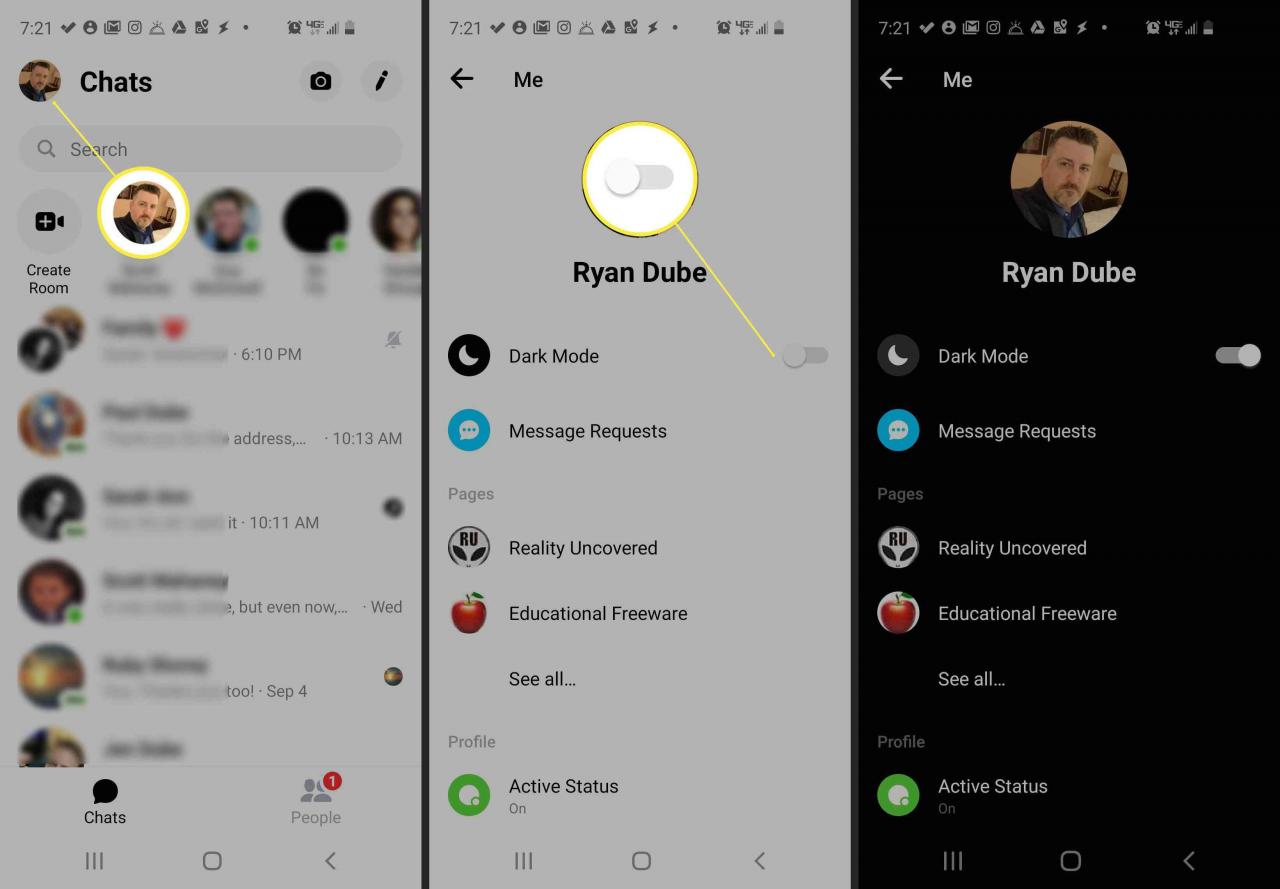
Verwenden von Facebook Messenger im dunklen Modus
Sobald Sie Messenger im Dunkelmodus verwenden, wird es sich zunächst etwas seltsam anfühlen. Es gibt Messenger definitiv ein ganz anderes Erscheinungsbild. Sobald Sie sich jedoch daran gewöhnt haben, werden Sie feststellen, dass Ihre Augen weniger angespannt sind und Ihre IM-Chats weitaus angenehmer sind.

